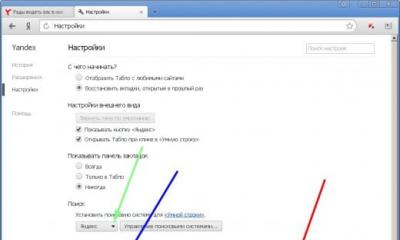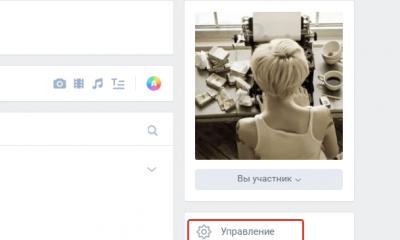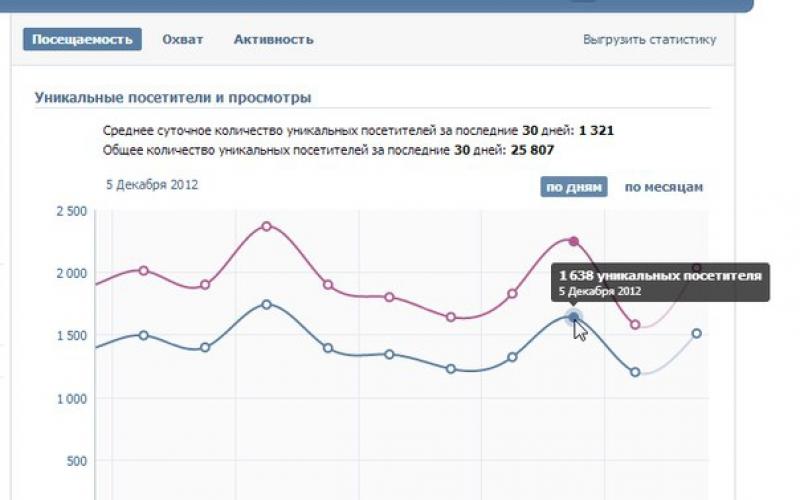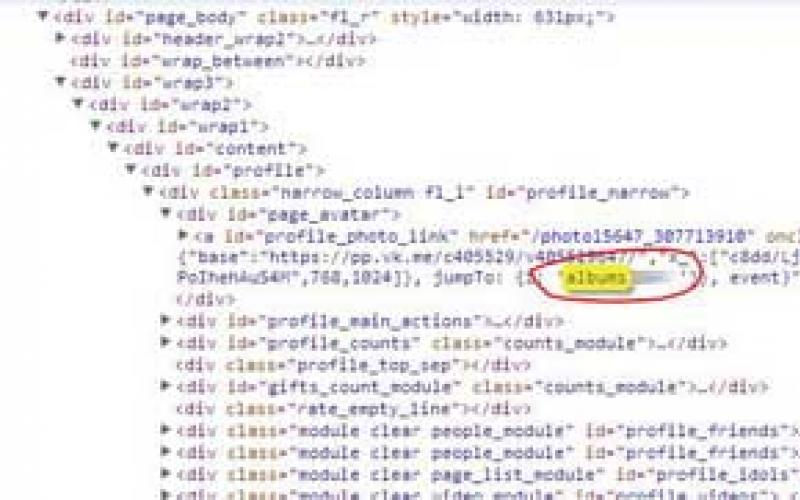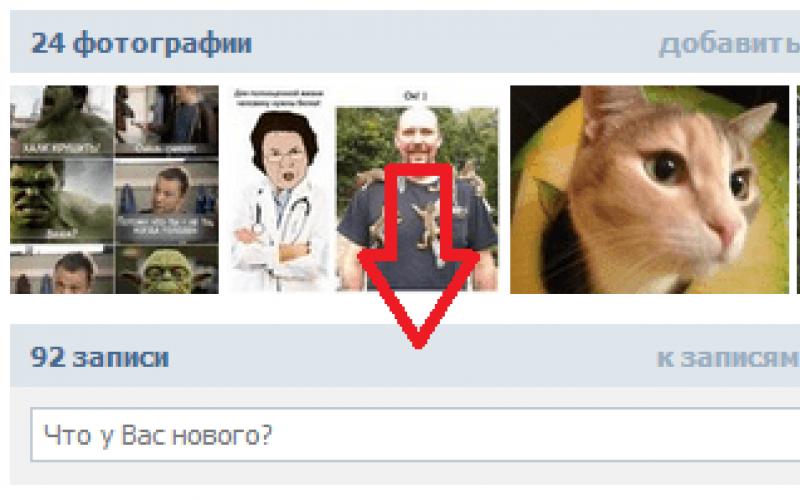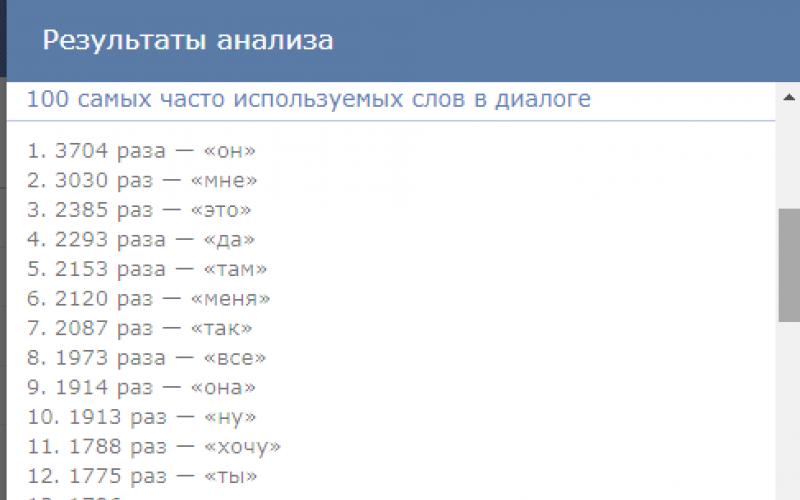زمانی می رسد و معمول خسته می شود، من می خواهم یک پیچ و تاب به بیشتر اضافه کنم مرورگر محبوبو چنین "ویژگی منحصر به فرد" در کروم می تواند یک "موضوع" باشد و از فروشگاه آنلاین رسمی بارگیری نشود، اما بر خلاف هر کس دیگری از آن خود شما دانلود کنید.
همانطور که قبلا متوجه شده اید، امروز در مورد ایجاد تم های خود برای مرورگر بحث خواهیم کرد. گوگل کروم.
برای ایجاد ما نیاز داریم:
- تک یاخته ویرایشگر گرافیکی(حتی Paint این کار را انجام می دهد)؛
- دستورالعمل های دقیق ما؛
- کمی میل
و من سعی نمی کنم شما را گول بزنم، جالب ترین موضوعات برای مرورگر کرومدر عرض چند دقیقه ایجاد می شوند، اما بیایید از حرف به عمل برویم.
دو راه برای ایجاد تم برای Google Chrome وجود دارد:
- از ابتدا بنویسید (با ایجاد یک سند متنی و چندین تصویر).
- از یک سرویس آنلاین تخصصی استفاده کنید.
در حالی که تصمیم می گیرید از کدام راه استفاده کنید - من با "سنگین ترین" شروع می کنم.
ایجاد یک تم Google Chrome از ابتدا
تم ها و همچنین پسوندهای مرورگرهای مبتنی بر موتور "chromium" بر اساس فایل هستند manifest.json.
Manifest.json یک سند متنی است که تنظیمات تم ها و برنامه های افزودنی و همچنین نام، توضیحات و سایر اطلاعات سرویس را ذخیره می کند.
بیایید روی دسکتاپ ایجاد کنیم پوشه جدیدبا نام موضوع آینده ما، آن را "آن را انجام نده!"، و در داخل آن یک سند متنی ایجاد خواهیم کرد - manifest.json، جایی که manifest نام سند است و json آن است. علاوه بر این، یک پوشه خالی به نام "تصاویر" ایجاد کنید که حاوی تمام عناصر گرافیکی تم ما باشد.

مرحله بعدی در ایجاد تم، آماده سازی تصاویر است.
شما می توانید از تصاویر آماده دانلود شده از اینترنت استفاده کنید یا تصاویر خود را بسازید، من تصاویر کاملاً منحصربفردی را برای آپلود تم در فروشگاه وب کروم می سازم.
به عکس هایی در اندازه های زیر نیاز داریم:
1. 1920x1080px (فرمت HD) - به عنوان پس زمینه اصلی در مرورگر استفاده می شود.

2. 30x256px - این تصویر به عنوان طراحی پنجره کروم استفاده خواهد شد.
3. 1100x40px - این تصویر به عنوان یک صفحه نمایش در گوشه سمت چپ بالای مرورگر عمل می کند (نمی دانم چرا از یک تصویر اضافی به طور جداگانه در این مکان استفاده کنم - می توانید از آن برای "سفارشی سازی" اضافی تم استفاده کنید. ).

4. 30x200px - به عنوان پرکننده برای برگه های باز مرورگر غیرفعال عمل می کند.

5. 30x256px - این تصویر برای پر کردن قسمت فعال استفاده خواهد شد برگه را باز کنیدو نوار نشانک های کروم.

مراقب تصاویر، به ویژه اندازه آنها باشید، اگر نمی دانید چگونه دقیقاً به این اندازه و شکل عکس بسازید، یکی از تصاویر ما را مطالعه کنید.
خوب، اگر از قبل همه چیز را آماده کرده اید، ادامه دهید و یک فایل ایجاد کنید manifest.json.
شما می توانید فایل تکمیل شده ای که توسط اینجانب تهیه شده است را به صورت نمونه دانلود کنید - یا خودتان طبق آموزش زیر آن را بسازید.

سندی که کد موضوع ما در آن توضیح داده خواهد شد با یک براکت فرفری "(" شروع می شود، سپس باید فیلدها را پر کنید:
("name":"این کار را انجام نده!"، // فیلد که نام موضوع را نشان می دهد؛ "نسخه":"1"، // شماره نسخه تم شما (بعداً، با ایجاد تغییرات در تم ها، باید به روز رسانی کنید. نسخه)؛ "شرح":"آیا هنوز می توانید دو بار فکر کنید؟"، // توضیح کوتاهموضوعات؛ "manifest_version":2، // نسخه مانیفست (دو نسخه از "مانیفست" وجود دارد - 1 و 2، نسخه 1 - برای مرورگرهای Chrome زیر نسخه 18، 2nd برای مرورگرهای نسخه 18 و بالاتر، شامل).
"theme":( "images":( "theme_frame": "images/theme_frame.jpeg"، // تصویر استفاده شده در طراحی پنجره مرورگر؛ "theme_toolbar": "images/theme_toolbar.jpeg"، // تصویر استفاده شده به عنوان پر کردن برگه باز فعال؛ "theme_tab_background": "images/theme_tab_background.jpeg"، // پر کردن برگههای باز غیرفعال؛ "theme_ntp_background": "images/theme_ntp_background.jpeg"، // پسزمینه اصلی موضوع ما؛ "theme_frame_overlay": "images/theme_frame_overlay .jpeg")، // گوشه سمت چپ بالا را پر کنید.
"موضوع" :( "تصاویر" :( "theme_frame" : "images/theme_frame.jpeg"، // تصویر مورد استفاده در طراحی پنجره مرورگر. "theme_toolbar" : "images/theme_toolbar.jpeg" , // تصویر به عنوان پر کردن برگه باز فعال استفاده می شود. "theme_tab_background" : "images/theme_tab_background.jpeg", // پر کردن برگه های باز غیرفعال. "theme_ntp_background" : "images/theme_ntp_background.jpeg", // پس زمینه اصلی موضوع ما. "theme_frame_overlay" : "images/theme_frame_overlay.jpeg"} , // گوشه بالا سمت چپ را پر کنید. |
کد موجود در این صفحه از نماد - "//" استفاده می کند، برای "نظر دادن" کد لازم است. به طور مستقیم در یک فایل manifest.json- می توان آن را حذف کرد.
پس از مشخص کردن مسیرهای عکس ها، باید رنگ فونت ها و عناصر رابط را مشخص کنید. V manifest.jsonاز رنگ های RGB استفاده می شود - می توانید کدهای آنها را در هر مبدل آنلاین دریافت کنید.
"colors":( "frame":، // فضای خالی پسزمینه اصلی را با رنگ مشخص شده پر میکند؛ "نوار ابزار":، // قسمتی را در گوشه پایین سمت چپ، جایی که "url" سایت قرار دارد، پر میکند. نمایش داده شده؛ "tab_text":، // فونت رنگی برگه باز فعال؛ "tab_background_text":، // رنگ قلم برگه باز غیرفعال؛ "bookmark_text":، // رنگ قلم نشانک ها در پانل مرورگر؛ "ntp_background" ":، // رنگ پر کردن پسزمینه زیر نمادهای "برنامهها" در مرورگر؛ "ntp_text":، // رنگ فونت نام برنامه؛ "button_background" :)، // رنگ دکمههای Close، Minimize، Full Screen در گوشه سمت راست بالا
"رنگ ها" :( "قاب" : [ 0 , 0 , 0 ] , // فضای خالی پس زمینه اصلی را با رنگ مشخص شده پر می کند. "نوار ابزار" : [ 0 , 0 , 0 ] , // ناحیه را در گوشه سمت چپ پایین، جایی که "url" سایت نمایش داده می شود، پر می کند. "tab_text" : [ 255 , 255 , 255 ] , // رنگ قلم برگه باز فعال؛ "tab_background_text" : [ 167 , 167 , 167 ] , // رنگ قلم یک برگه باز غیرفعال. "bookmark_text" : [ 167 , 167 , 167 ] , // رنگ قلم نشانک ها در پانل مرورگر. "ntp_background" : [ 0 , 0 , 0 ] , // رنگ پس زمینه را در زیر نمادهای "برنامه ها" در مرورگر پر کنید. "ntp_text": [167، 167، 167]، // رنگ فونت نام برنامه. "button_background" : [ 255 , 255 , 255 ] ) , // رنگ دکمه های Close، Minimize، Full Screen در گوشه سمت راست بالا. |
تنظیم موقعیت تصویر پس زمینه اصلی و چند تنظیمات اضافی باقی مانده است.
"tints":( "buttons": // ته رنگ های استفاده شده را مشخص کنید (مقادیر مشخص شده را در اینجا بگذارید); ), "properties":( "ntp_background_alignment":"bottom", // مشخص کنید نسبت به کدام لبه در پنجره، تصویر اصلی قرار خواهد گرفت (پایین - پایین، بالا - بالا)؛ "ntp_background_repeat":"no-repeat" // مشخص کنید که آیا لازم است کل فضای پنجره مرورگر را با تصویر خود "پر کنید". اگر بزرگتر از تصویر اصلی ما باشد. ))
تمام مراحل را با من انجام دادی؟ عالی است، میتوانید فایل مانیفست را با ذخیره کردن ببندید و پس از بارگیری تصاویر ایجاد شده قبلی در پوشه «تصاویر»، تم به دست آمده را آزمایش کنید.
آزمایش تم کروم
تست خیلی بلند به نظر می رسد، در واقع، باید بررسی کنیم که آیا در کارمان اشتباه کرده ایم یا خیر.
آیا قبلاً یک تم در مرورگر خود نصب کرده اید و باید کمی آن را تغییر دهید؟ مشکلی نیست! فایلهای تمهای قبلاً نصبشده در Chrome در C:\Users\UserName\AppData\Local\Google\Chrome\User Data\Profile 1\Extensions ذخیره میشوند.
مرورگر خود را باز کنید و به "تنظیمات" در تب "Extensions" بروید و روی "Load unpacked extension" کلیک کنید. حتماً کادر «Developer Mode» را علامت بزنید.

در پنجره ای که ظاهر می شود، پوشه ای را با موضوع خود برای Chrome انتخاب کنید و روی "Ok" کلیک کنید - در مورد من، این پوشه "Do not it!" است.

تبریک می گویم! تم در مرورگر باید به شما تغییر می کرد، اگر نه، پس به کد بالا برگردید و به دنبال خطا در فایل ها و وضوح تصویر خود بگردید، یا آرشیو فایل های من را از لینک دانلود کنید - و با خود مقایسه کنید.

اکنون میتوانید از تم خود برای Google Chrome لذت ببرید، اما در هر بشکه عسل، یک قاشق از شما میدانید چیست.
هر بار که مرورگر را باز می کنید، پنجره ای در گوشه سمت راست بالا ظاهر می شود که به شما اطلاع می دهد که یکی از افزونه های نصب شدهیا تم هایی که از فروشگاه رسمی دانلود نشده اند. تنها راه برای جلوگیری از این امر این است که تم خود را در آن آپلود کنید اینترنت رسمیکروم آن را ذخیره و از آنجا در مرورگر خود نصب کنید.
چگونه یک تم را در فروشگاه کروم آپلود کنیم
اگر تصمیم دارید از پولی که به سختی به دست آورده اید جدا شوید، یک ثبت نام ساده در فروشگاه آنلاین در پیوند https://chrome.google.com/webstore/category/extensions انجام دهید.
با ایجاد یک تم زیبا و منحصر به فرد، می توانید نصب را برای کاربران پولی کنید - به این ترتیب درآمد غیرفعال کمی دریافت خواهید کرد.
پس از ثبت نام و پرداخت برای حساب توسعه دهنده، می توانید افزونه ها و تم های خود را با محدودیت های جزئی در فروشگاه آپلود کنید - حداکثر 20 افزونه در هر حساب، تعداد تم ها محدود نیست.

اول از همه، فایل های تم را بسته بندی کنید و همانطور که در تصویر نشان داده شده است، آن را در فروشگاه کروم آپلود کنید.

اگر خطایی وجود نداشته باشد، صفحه اصلی پنل توسعه دهنده اطلاعاتی را در مورد موضوع شما با پیوندی به صفحه تنظیمات نمایش می دهد، جایی که می توانید توضیحات را تغییر دهید، یک نماد اضافه کنید و موضوع را منتشر کنید.


من تمام فیلدهای موجود برای پر کردن را شرح نمی دهم - آنها به خوبی نظر داده شده اند - در صورت بروز مشکل، یک نظر زیر پست بنویسید و من سعی می کنم به شما کمک کنم.
با استفاده از یک سرویس آنلاین یک طرح زمینه برای Chrome ایجاد کنید
در قسمت اول مقاله روش "پیچیده" ایجاد موضوعات را برای مرورگر گوگلکروم، حالا بیایید به سراغ یک ساده تر برویم که نیازی به حفاری در کد و ایجاد بسیاری از تصاویر اضافی ندارد. تنها چیزی که نیاز دارید این است که با یک پس زمینه بزرگ از قبل آماده شده به سایت - www.themebeta.com/chrome-theme-creator-online.html بروید.
مرورگرهای مبتنی بر Chromium برخلاف Opera از تم های متحرک پشتیبانی نمی کنند.
به هر حال، پس از استفاده از سرویس - به هیچ وجه به طور رسمی با شرکت Google مرتبط نیست، فضای کاری را می بینید که در آن ابزارهایی با نظرات (به زبان انگلیسی) در سمت چپ، در سمت راست قرار دارند - یک پنجره مرورگر کروم رندر شده، که نمایش داده می شود. تمام تغییرات ایجاد شده و در پایین دکمه هایی برای قرار دادن تصویر شما نسبت به پنجره مرورگر وجود دارد.

نام تم را وارد کنید و آپلود کنید تصویر پس زمینه. بلافاصله - تنظیمات موقعیت یابی را انجام دهید یا آنها را به طور پیش فرض رها کنید.

در تب "colors" می توانید رنگ فونت های مورد استفاده در مکان های مختلف مرورگر را تنظیم کنید. ماوس را روی هر یک از گزینه های پیشنهادی در سمت چپ نگه دارید و محل تغییر در پنجره رندر شده با رنگ قرمز مشخص می شود. شما فقط باید با پالت رنگ کار کنید تا رنگ های مناسب را پیدا کنید.

با بارگیری نکردن بسیاری از تصاویر اضافی که در بالا توضیح داده شد، پنجره مرورگر شما موارد نصب شده را منعکس می کند طرح رنگیویندوز، یعنی برای "سفارشی سازی" کامل موضوع - باید تمام تصاویر پیشنهادی را با توجه به اندازه های اعلام شده در قسمت اول مقاله در تب "تصاویر" بارگذاری کنید.

با کلیک بر روی برگه "Pack"، از شما خواسته می شود که از بین سه عمل انتخاب کنید:
- تم به دست آمده را در مرورگر نصب کنید (نقص پنجره را هنگام باز کردن مرورگر به خاطر بسپارید).
- موضوع را در یک فایل فرمت بسته بندی کنید crxو آن را در رایانه خود دانلود کنید (این فایل فایل نصب تم ها و افزونه ها در مرورگر کروم است).
- دانلود "منابع" موضوع در بایگانی فشرده(شما می توانید بلافاصله تم تمام شده را در فروشگاه آنلاین آپلود کنید).

توجه داشته باشم که هنگام استفاده از این سرویس، تم شما در یک فهرست قرار می گیرد و برای دانلود و نصب توسط سایر کاربران در دسترس خواهد بود.
اگر علاقه مند هستید، در پست های بعدی روند ایجاد تم های متحرک برای مرورگر اپرا را شرح خواهم داد.
ما همیشه سعی می کنیم همه چیز را شخصی سازی کنیم، آن را با خودمان تنظیم کنیم، آن را بر اساس ترجیحات و سلیقه خود بازسازی کنیم. کامپیوتر نیز در این زمینه مستثنی نیست. به هر حال، یک تصویر به خوبی انتخاب شده برای محافظ صفحه یا فقط رنگ هایی که برای چشم دلپذیر هستند، می توانند راحتی استفاده از رایانه را به سطح جدیدی ارتقا دهند.
کدام یک از ما والپیپر ویندوز را تغییر نداده است؟ امروزه به ندرت چنین فردی را می توان یافت. کسی گربه دارد، کسی یک خانم جوان زیبا دارد و کسی عاشق انتزاع است.
آیا می دانستید که محافظ صفحه نمایش مشابهی را می توان در مرورگر گوگل کروم نصب کرد؟ فقط در آنجا به آنها تم می گویند.
اگر از بوم سفید استاندارد که پیشفرض است خسته شدهاید، در ادامه بخوانید که چگونه میتوانید تغییر تم در گوگل کروم.
تم (صفحه نمایش چلپ چلوپ) را در کروم تغییر دهید
تغییر تم در گوگل کروممی توانید دستورالعمل زیر را انجام دهید:
همچنین می توانید انتقال مستقیم به پیوند انجام دهید.
در بخش گالری عظیمی از انواع موضوعات را مشاهده خواهید کرد. برخی از آنها توسط طراحان گوگل و برخی توسط هنرمندان ساخته شده اند. همه آنها رایگان هستند.

هنگامی که موضوع مورد نظر خود را پیدا کردید، با ماوس روی آن قرار دهید و در پنجره باز شده، کلیک کنید "رایگان است".
تم های دیگر برای دانلود گوگل کروم
منبع دیگر تم ها، طراحان شخص ثالث هستند. همانطور که معلوم است، تعداد زیادی از آنها وجود دارد. اغلب، آنها از نظر کیفیت به طور قابل توجهی نسبت به نمونه های استاندارد برتری دارند، نه به ذکر تنوع.
دانلود تم های گوگل کروم:
فایل های دانلود شده دارای پسوند CRX هستند (گاهی اوقات می توان آنها را بایگانی کرد). برای نصب آنها، فایل های تم را از حالت فشرده خارج کرده و به سادگی به پنجره مرورگر منتقل کنید.
مولد تم (پوست) برای گوگل کروم
اگر روش های بالا جواب نداد، باید از آن استفاده کنید مولد تم — طرح زمینه کروم من، که همه را می توان از همان دانلود کرد "فروشگاه اینترنتی".
لینک دانلود مستقیم.
استفاده از این برنامه بسیار ساده است: شما یک عکس را آپلود می کنید، طرح رنگ را تنظیم می کنید و آن را با ابزارهای موجود پردازش می کنید.
بسیاری از ما بدون توجه به طراحی مرورگر وب خود، زمان زیادی را صرف مرور وب سایت های اینترنتی می کنیم.
با این حال، تم های زیبای مرورگر می توانند روز شما را روشن کنند.
امروز به شما خواهیم گفت که چگونه ظاهر را به این روش تغییر دهید.
تم سیاره فضایی
شما را نمیدانم، اما وقتی فضاهای فضایی را میبینم، همیشه برای چند ثانیه یخ میزنم و به آنها نگاه میکنم، مخصوصاً وقتی برای اولین بار چنین قاب را میبینم، زیرا تحسین نکردن آنها بسیار سخت است. تصویر پسزمینه سیارهای با رنگ غیرمعمول با حلقههای درخشان اطراف آن که در این موضوع نصب شده است، از این قاعده مستثنی نیست.
ممکن است به سختی تصویر کامل را ببینید زیرا تنها زمانی که یک برگه جدید را باز می کنید نشان داده می شود. برعکس، قطعات را تقریباً به طور مداوم مشاهده خواهید کرد (برگه ها و نوار ناوبری). آنها به همان اندازه زیبا هستند و دارای رنگ مرموز نیلی هستند که در گوشه سمت چپ دیده می شود.
تم برای گوگل کروم – منظره زیبا

این تم دارای لهجه های طلایی است که قرار است کاربر را به یاد سطوح چوبی بیاندازد و زبانه ها به رنگ سبز متالیک هستند که به نظر من نمایانگر پوشش گیاهی است.
تصویر پس زمینه در تب جدید، به نظر حقیر من، بسیار باشکوه است، بنابراین نام این یکی قطعا کاربر را گمراه نمی کند و کاملاً با واقعیت مطابقت دارد.
تم مرورگر قطرات باران

بنابراین، ما یک موضوع با یک عکس واقعی داریم که، اتفاقا، در پس زمینه یک برگه جدید در مرورگر شما کاملاً آرام به نظر می رسد. بخش هایی از همان عکس را که در برگه های نوار پیمایش می بینید. در اندازه های مختلف عرضه می شود. نسخه Lite پشتیبانی از عکس HD را شامل نمی شود. در موارد دیگر، تنها تفاوت در پشتیبانی Aero است.
همانطور که در اسکرین شات می بینید معدن از سبک Aero پشتیبانی نمی کند زیرا من از آن استفاده می کنم سیستم عاملاوبونتو
دانلود: Chrome.google.com
فصل پاییز

آیا برای نصب تم های مربوط به پاییز خیلی زود است؟ نویسنده این مقاله که کاغذ دیواری های زمستانی دسکتاپ را در تمام طول سال ترجیح می دهد، می گوید نه. خوب، این یک تم به زیبایی مصور است که حاوی یک تصویر پس زمینه فوق العاده برای برگه های جدید است و همچنین کل بالای مرورگر را با همان تصویر، اما با اندازه های متفاوت، پر می کند.
این تم، برگهها و نوار پیمایش را در رنگهای مختلفی از جمله نارنجی، آبی روشن، نیلی و چند رنگ دیگر رنگ میکند که در کنار هم ترکیب رنگی نسبتاً غیرمعمول و دلپذیری را ایجاد میکنند.
تم ها برای Google Chrome پوسته های گرافیکی هستند که ظاهر مرورگر را تغییر می دهند. آنها یک تصویر پس زمینه را به یک برگه خالی اضافه می کنند، پانل را با آن تغییر می دهند نوار آدرسو نشانک ها به بیان تصویری، یک تم در کروم مانند پوسته یک پخش کننده صوتی است. برخی از کاربران طراحی تاریک را دوست دارند، برخی دیگر نور را دوست دارند، برخی دیگر نوعی پس زمینه موضوعی در Google Chrome (فضا، بازی، فیلم و غیره) را دوست دارند.
این مقاله به شما کمک می کند تا یک لباس گرافیکی جایگزین برای مرورگر خود، به اصطلاح، و البته مطابق با ترجیحات و علایق خود بسازید. همچنین از طریق آن، نحوه تغییر، نحوه حذف تم در Google Chrome و نحوه تنظیم مجدد تم پیش فرض (از پیش نصب شده توسط توسعه دهندگان) را خواهید آموخت. با کمی نگاه کردن به آینده، ما عجله می کنیم تا به شما اطلاع دهیم که تمام این عملیات مدیریت تم در Google Chrome کاملا رایگان است. بنابراین میتوانید با خیال راحت تمهای گرافیکی را در Chrome مورد علاقهتان بدون هیچ محدودیتی آزمایش کنید.
از کدام سایت می توانم تم را نصب کنم؟
بهتر است طراحی رابط را از طریق تم هایی که در فروشگاه رسمی برنامه گوگل کروم ارائه می شود تغییر دهید. چرا؟ خوب، اولا، ایمن است، ثانیا، راحت است، و سوم، انتخاب زیادی از گزینه های طراحی وجود دارد.
البته سرویس مشابهی در منابع شخص ثالث وجود دارد. با این حال، در این مورد، نصب محتوا از آنجا از دسته "در خطر و خطر خود" خواهد بود. پس خودتان فکر کنید که آیا بازی ارزش شمع را دارد یا خیر.
و در این مقاله به اصل کار با تم ها از طریق فروشگاه برنامه خواهیم پرداخت.
بنابراین، دو راه برای رفتن به بخش "موضوعات" وجود دارد:
روش شماره 1: در منوی "خدمات".
1. در نوار نشانک ها، روی نماد "سرویس ها" کلیک کنید.
2. در برگه، روی برچسب "فروشگاه آنلاین ..." کلیک کنید.
3. در سایت Apps، روی بخش Themes کلیک کنید.

روش شماره 2: از طریق گزینه
1. دکمه "سه نقطه" را در بالا سمت راست فشار دهید.
2. "تنظیمات" را از لیست منو انتخاب کنید.

3. در بلوک " ظاهر"، در خط "موضوعات"، روی دکمه "مربع با یک فلش" یا کتیبه "باز کردن ..." کلیک کنید.

چگونه انتخاب کنیم؟
تعداد کمی در فروشگاه وجود دارد. برای یافتن سریع آنچه نیاز دارید، می توانید از فیلتر داخلی استفاده کنید.
- "از Google" - طراحی شرکتی از توسعه دهندگان؛
- "از هنرمندان" - آثار بصری کاربران نوع دوست.
- "همه چیز" - در واقع، هر چیزی که در سطل های فروشگاه است.
برای تنظیم پارامتر مورد نیاز، روی خط کلیک کنید و فیلتر را از لیست کشویی (همچنین با کلیک ماوس) انتخاب کنید.

با استفاده از بلوک "Ratings" می توانید تم های طراحی را با توجه به میزان محبوبیت بسازید. در اینجا، همانطور که برای هتل ها، برای کنیاک، یک سیستم ارزیابی به شکل ستاره کار می کند. یعنی چه موضوعاتی را می خواهید ببینید (چند ستاره)، چنین خطی را در لیست انتخاب کنید. پنج ستاره - بالاترین دسته در TOP محلی. با این حال، این بدان معنا نیست که تم های دو ستاره کاملاً بی فایده هستند. آنها را نیز بررسی کنید. شاید آنها را بهتر دوست داشته باشید. از نظر طعم و رنگ، همانطور که می گویند، همه قلم های نمدی متفاوت هستند.

و اگر نظر خود را در مورد استفاده از فیلتر تغییر دادید، می توانید هر زمان که بخواهید با کلیک بر روی کتیبه "پاک کردن" آن را بازنشانی کنید. پس از فشار دادن این دستور، تمام پارامترها ریست می شوند.

راهنمای خوب دیگری که باید جستجو کنید موضوع جالب- سرفصل های مجموعه های موضوعی. آنها در هر بلوک گالری نمایش داده می شوند: "Shades of the Night"، "Google Choice"، و غیره.

برای مشاهده کل مجموعه مورد علاقه، در ستون زیرنویس آن، در سمت راست، روی «نمایش همه» کلیک کنید.

چگونه دانلود کنیم؟
تغییر تم در کروم یک تکه کیک است.به این صورت انجام می شود:
1. روی بلوک طرح مورد نظرتان در گالری کلیک کنید (تصویر کوچک گزینه طراحی).

2. در صفحه ای که باز می شود، می توانید ارائه را مشاهده کنید: ببینید مرورگر شما در "لباس" جدید چگونه به نظر می رسد. اطلاعات اضافی (تاریخ ایجاد، اندازه، نویسنده) را بخوانید.

3. اگر باز هم در انتخاب شکی نیست، روی دکمه «نصب» کلیک کنید.
4. هنگامی که دانلود کامل شد، مرورگر وب خود را "تبدیل" می کند. مشارکت شما دیگر لازم نیست. در صفحه دانلود به جای دکمه «نصب»، پنل «افزوده شده ...» ظاهر می شود.

یک برگه جدید در Google Chrome باز کنید تا از تجربه گرافیکی جدید لذت ببرید.

گاهی اوقات اتفاق می افتد که تم نصب نمی شود. اگر شما هم با این مشکل مواجه هستید، سعی کنید با مراحل زیر آن را برطرف کنید:
- اتصال به اینترنت و همچنین تنظیمات آن را در سیستم بررسی کنید. شاید در حین دانلود اتصال قطع شده باشد.
- تنظیمات آنتی ویروس و فایروال خود را بررسی کنید. آنها همچنین ممکن است با نصب تداخل داشته باشند.
- افزونه ها را به طور موقت غیرفعال کنید. به ویژه، آنهایی که محتوا را فیلتر می کنند (تبلیغات، اسکریپت ها، ردیاب ها و غیره).
- مرورگر خود را پاک کنید، تنظیمات را بازنشانی کنید.
- سعی کنید از طریق سرویس https://chrome-extension-downloader.com/ نصب کنید. در این سایت، لینک صفحه تم را پیست کنید، آن را دانلود کنید. و سپس تب "Extensions" را در مرورگر باز کنید و فایل تم دانلود شده را به داخل آن بکشید.
تشخیص و همه چیز را انجام دادم. تنظیمات لازم، دوباره تم را نصب کنید. اگر دوباره شکست خوردید، ناامید نشوید، گزینه دیگری را انتخاب کنید. ممکن است به دلیل تقصیر توسعه دهندگان - نویسندگان طرح جایگزین، نصب با شکست مواجه شود.
چطور عوض کنیم؟
هنگامی که طرح دیگری، از جمله طرح از پیش نصب شده، را نصب می کنید، تغییر "کاور" گرافیکی Chrome به طور خودکار انجام می شود. نیازی به ایجاد تنظیمات مقدماتی نیست. را انتخاب کنید و دوباره نصب کنید.
چگونه یک تم پیش فرض نصب کنیم؟
برای بازگرداندن گوگل کروم به طرح پیش فرض، موارد زیر را انجام دهید:
1. منو را باز کنید (دکمه "سه راه راه") و به بخش "تنظیمات" بروید.
2. در زیربخش «ظاهر» در گزینه «موضوعات» روی دستور «تنظیم مجدد» کلیک کنید. و مرورگر شکل اصلی خود را به خود می گیرد: بلافاصله پس از نصب همان خواهد بود.

آیا می توانم موضوع خود را ایجاد کنم؟
تصور کنید بله. علاوه بر این، برای این کار نیازی به داشتن مهارت خاصی ندارید (برنامه نویسی، فناوری های وب و غیره). توانایی بررسی ظاهر کروم به تنهایی توسط افزونهها و سرویسهای آنلاین مختلف ارائه میشود. تعداد آنها زیاد است، اما به عنوان نمونه تنها با یکی آشنا می شویم. این یک ابزار ساده برای تم ها است - ایجاد کننده تم. در اپ استور هست


و اگر روی دکمه "رفتن به ..." در صفحه کلیک کنید، می توانید بلافاصله به سایت ویرایشگر (themebeta.com) بروید.
روند ایجاد خود طراحی گرافیک به مراحل زیر کاهش می یابد:
1. در صفحه ویرایشگر، روی دکمه «آپلود تصویر» کلیک کنید. یک تصویر پس زمینه را از رایانه خود آپلود کنید.
تم های مرورگر بخشی از خلاقیت کاربر است، راهی عالی برای شخصی سازی Chrome با توجه به فعالیت، خلق و خوی شما، و هوس عاطفی زودگذر. سعی کنید Google Chrome را به سایه ها و رنگ های دیگر تبدیل کنید. دوستش خواهی داشت. و سپس نمای انحصاری مرورگر تا حدی راحتی وب گردی را بهبود می بخشد.
تم برای گوگل کروم نوعی طراحی مرورگر است. بعید است که آن دسته از کاربرانی که سلیقه زیبایی شناختی بسیار توسعه یافته ای دارند از طراحی اولیه خسته کننده ای که توسعه دهندگان مرورگر ارائه می دهند راضی باشند. تغییر وضعیت بسیار ساده است و حتی یک مبتدی نیز با چنین کاری کنار می آید.
از کجا می توان تم ها را برای Chrome پیدا کرد
میتوانید تمهای Chrome را هم در فروشگاه آنلاین Google و هم در منابع شخص ثالث پیدا کنید.البته مورد اول ترجیح داده می شود، زیرا پسوند بررسی می شود و قطعاً کمکی به آوردن ویروس به رایانه نخواهد کرد. شما می توانید نه تنها طرحی را که توسعه دهنده ارائه می دهد، بلکه آنچه توسط کاربران عادی ایجاد شده است را بیابید.
تم های گوگل کروم برای چیست؟ فقط خلق و خوی خود را بهبود بخشید، برای هر هدف دیگری همیشه عکس مورد علاقه خود را جلوی چشمان خود داشته باشید. به خصوص که این برنامه افزودنی در بیشتر موارد به صورت رایگان ارائه می شود. با نگاهی به موضوعات موجود، هر کس چیزی به دلخواه خود پیدا می کند. در این طرح هم از رنگ ها و اشکال سخت و هم از زیور آلات عجیب و غریب، هم گل های زیبا و هم ماشین های قدرتمند استفاده شده است. به عبارت دیگر، توسعه دهندگان تم هایی را برای کروم برای هر سلیقه و رنگی ارائه کردند.
نحوه نصب تم های مرورگر
نصب تم های گوگل کروم بسیار آسان است. بنابراین، مرورگر را راه اندازی کنید و به فروشگاه برنامه بروید. برای راحتی کاربران، توسعه دهندگان کل محدوده ارائه شده در اینجا را به دسته ها تقسیم کرده اند. ما به موضوعات علاقه مندیم. برای اطلاع شما، در بخش افزونه ها می توانید انواع مختلفی را پیدا و نصب کنید پلاگین های مفید، به عنوان مثال، .

با کلیک بر روی نام بخش، کاربر ممکن است متوجه شود که دو زیر مجموعه ظاهر شده است. اولین آنها از گوگل نامیده می شود، دومی - از هنرمندان. موضوعی را که دوست دارید انتخاب کنید و روی Free کلیک کنید. مدتی صبر می کنیم و پس از آن پیامی مبنی بر اضافه شدن طرح به مرورگر ظاهر می شود. علاوه بر این، تم جدید بلافاصله شما را با یک تصویر شاد خوشحال می کند.
اگر می خواهید قبل از نصب در مورد موضوع خاصی اطلاعات بیشتری کسب کنید، با ماوس روی آن کلیک کنید. یک پنجره اضافی ظاهر می شود که در آن علاوه بر خود تصویر، توضیحاتی نیز وجود دارد. علاوه بر این، بخش های بررسی، بررسی، جزئیات، مشابه وجود دارد. علاوه بر این واقعیت که شما بلافاصله می توانید تصور کنید که چگونه در گوگل تم های کرومنگاه کنید، می توانید آنها را با دقت بیشتری مطالعه کنید. کاربرانی که قبلا طرح را دانلود و نصب کردهاند، نظرات و امتیازات خود را به اشتراک میگذارند. علاوه بر این، آماری در مورد چند بار دانلود افزونه در اینجا نگهداری می شود.
اگر تم جدید به هر دلیلی مناسب شما نیست و می خواهید به تمی که در مرورگر پیش فرض بود برگردید، انجام این کار کاملاً آسان است. روی دکمه Settings and Controls کلیک کنید و از منوی زمینه تنظیمات را انتخاب کنید. در پنجره باز شده، آیتم Appearance را پیدا کنید. به هر حال، از این طریق می توانید تم هایی را برای کروم انتخاب کنید. برای بازگشت به حالت اصلی، کافی است روی دکمه ای که پیشنهاد می کند موضوع به حالت پیش فرض برگردد، کلیک کنید. اگر از عملکرد همگام سازی استفاده می کنید، در دستگاه های مختلف می توانید یک موضوع را در مرورگر اعمال کنید.